Palauta kadonneet / poistetut iPhone-tiedot, mukaan lukien valokuvat, yhteystiedot, videot, tiedostot, puheluloki ja lisätiedot SD-kortilta tai laitteelta.
Palauta kadonneet tiedot helposti LG:n johtavien palautustyökalujen avulla
 Päivitetty Boey Wong / 05. maaliskuuta 2021 09:15
Päivitetty Boey Wong / 05. maaliskuuta 2021 09:15Kun napsautat tätä viestiä, "Kuinka voin palauttaa poistetut tiedostot LG-puhelimestani?" on luultavasti kysymys, joka pyörii mielessäsi. Etsitkö Internetistä ratkaisua ongelmaasi? No, tämän täytyy olla siunattu päiväsi, koska tiedämme vain parhaan tavan auttaa sinua.
On päiviä, jolloin haluat puhdistaa puhelimesi tiedot, mutta lopulta menettää kaikki tiedostosi vahingossa. Tai ehkä napautit väärää kuvaketta ja poistit vahingossa valokuvasi, videosi, musiikkisi jne. Tai vielä pahempaa, tärkeät tietosi, kuten asiakirjat, yhteystiedot, viestit ja puhelulokit, ovat vaarassa. Luota, ymmärrämme taistelun. On varmasti raivostuttavaa katsoa, kuinka rakastetuimmat tiedostosi katoavat yhden väärän liikkeesi vuoksi. Onko olemassa mitään tapaa korjata tämä virhe?
Älä enää huolehdi, sillä tarjoamme sinulle johtavat LG-palautustyökalut, jotka tuovat arvostetuimmat tiedostosi takaisin oikealle paikalleen.
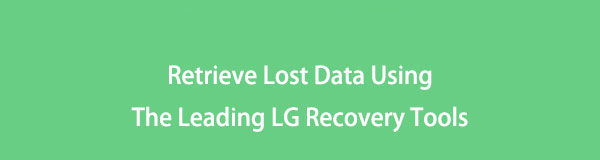

Opasluettelo
Osa 1. Palauta poistetut tiedostot LG-puhelimessa FoneLab for Android -sovelluksella
Kaikkien LG:n palautustyökalujen joukossa esittelemme ensin suosituimman ohjelmiston, joka on epäilemättä luotu työn lopettamiseksi. FoneLab Android Data Recovery voit palauttaa kadonneita tietoja, kuten valokuvia, videoita, ääntä, yhteystietoja ja paljon muuta. Ei vain laitteellasi, vaan myös SD-kortillasi ja SIM-kortillasi olevissa tiedostoissa. Tämä ohjelmisto on saatavilla LG:lle ja muille Android-laitteille. Lisäksi voit esikatsella poistettuja tietojasi ja valita tiedostot, jotka haluat vain noutaa.
FoneLab for Android -sovelluksella voit palauttaa kadonneet / poistetut iPhone-tiedot, mukaan lukien valokuvat, yhteystiedot, videot, tiedostot, puheluloki ja lisätiedot SD-kortilta tai laitteelta.
- Palauta valokuvat, videot, yhteystiedot, WhatsApp ja muut tiedot helposti.
- Esikatsele tiedot ennen palauttamista.
- Android-puhelimen ja SD-kortin tiedot ovat saatavilla.
Vaihe 1Vieraile alla olevasta linkistä ja napsauta Ilmainen lataus -välilehteä ladataksesi ohjelmiston. Lataamisen jälkeen avaa tiedosto ja napsauta Asenna. Odota, että olennaiset komponentit on ladattu loppuun. The Aloita nyt -välilehti tulee näkyviin. Napsauta sitä käynnistääksesi ohjelman ja aloittaaksesi LG Recovery -prosessin.
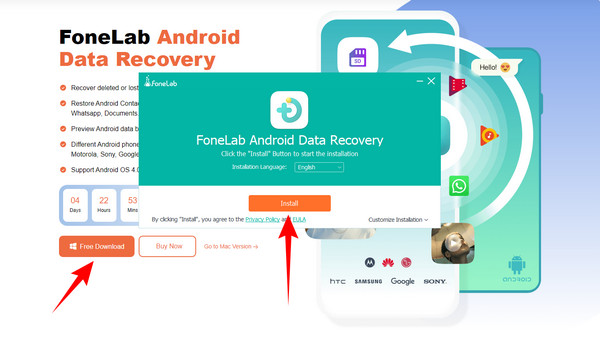
Vaihe 2Liitä puhelin tietokoneeseen USB-kaapelilla. Napsauta sitten Android Data Recovery -ruutuun ohjelmiston pääliittymän vasemmalla puolella.

Vaihe 3Tämän jälkeen näkyviin tulee ikkuna, joka sisältää virheenkorjauksen vaiheet. Noudata ohjeita avataksesi USB-virheenkorjaustilan puhelimessasi. Napsauta puhelimesi Android-versiota nähdäksesi tarvittavat vaiheet. Muista napauttaa puhelimessasi Salli, kun se näyttää valtuuttavan ohjelman skannaamaan tietosi.
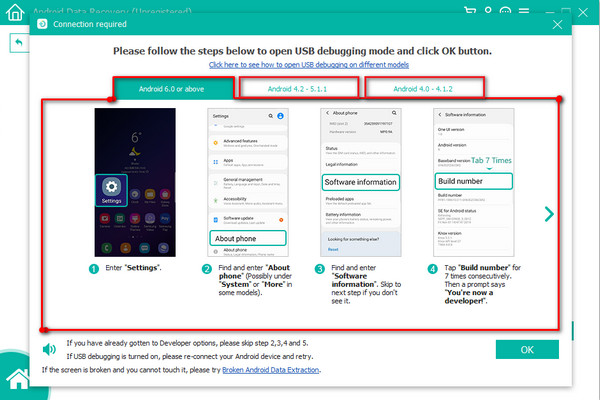
Vaihe 4Kun yhteys on muodostettu, napsauta palautettavia tiedostotyyppejä, kuten yhteystiedot, viestit, puhelulokit, galleriat, videot, ääni jne. Napsauta seuraava sen jälkeen ohjelma jatkaa tietojen skannaamista. FoneGo asennetaan puhelimeesi prosessin aikana auttamaan ohjelmaa LG-tietojen palauttamisessa. Ystävällisesti anna sille lupa toimia puhelimessasi.
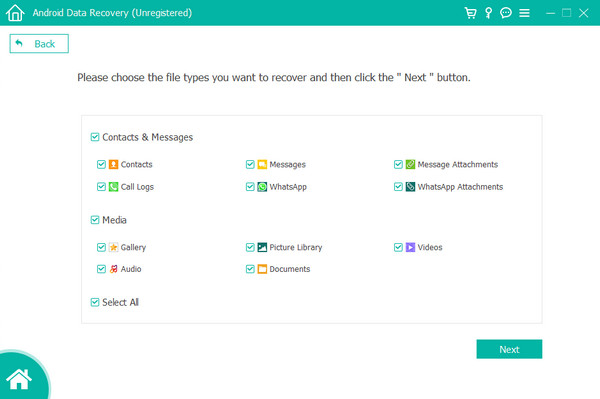
Vaihe 5Valitse kuvat, videot, viestit, puhelulokit, yhteystiedot, audiot jne., jotka haluat noutaa. Voit myös klikata Deep Scan jos etsimäsi tiedosto ei tule näkyviin. Se skannaa tietosi perusteellisemmin ja näyttää muut tiedostot. Lisäksi voit myös kokeilla Näytä vain poistetut kohteet -ominaisuutta löytääksesi poistetut tiedostot helpommin. Kun olet tarkistanut kaikki tiedostot, jotka haluat palauttaa, voit lopulta napsauttaa Palauta palauttaaksesi ne.

Osa 2. 3 parasta LG:n palautusvaihtoehtoa
Tapa 1. Palauta poistetut valokuvat ja videot roskakorialbumista
LG:n valokuvagalleriassa on roskakori-albumiominaisuus, joka suojaa käyttäjien tiedostot, jos he vahingossa poistavat ne. Kun tiedosto on poistettu, se siirtyy automaattisesti Roskakori-albumiin ja poistetaan pysyvästi vasta 7 päivän kuluttua.
Vaihe 1Avaa galleriasi ja napauta laatikon kuvaketta näytön vasemmassa yläkulmassa.
Vaihe 2Napauta Roskakori -välilehti ja valitse sitten palautettavat valokuvat.
Vaihe 3Napauta sen jälkeen Palauta gallerian käyttöliittymän oikeassa yläkulmassa. Tiedostot tulevat automaattisesti takaisin.
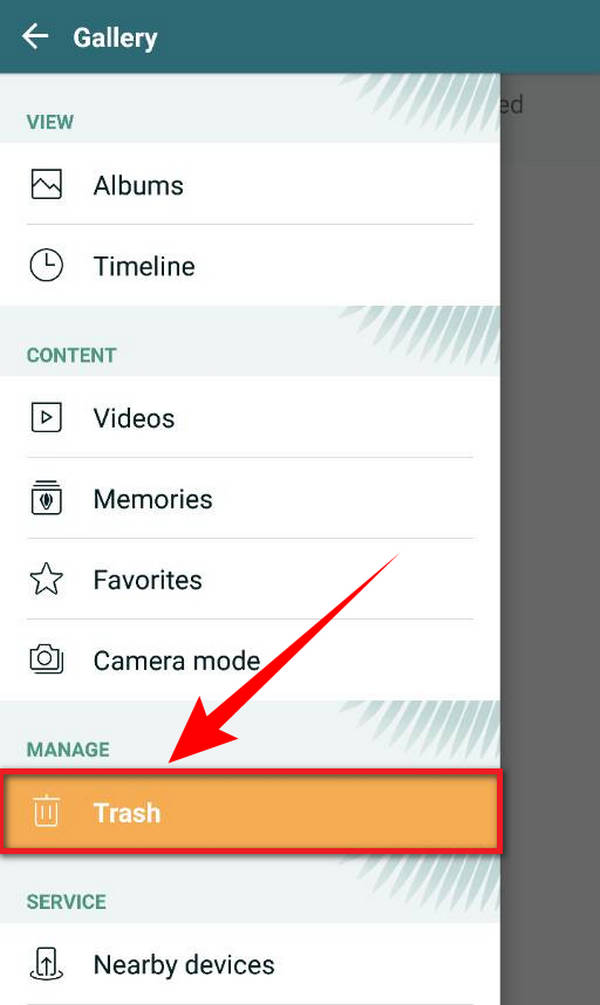
Tapa 2. Palauta poistetut tiedostot LG Backupilla
LG-puhelimissa on sisäänrakennettu palvelu, jonka avulla voit varmuuskopioida arvokkaat tiedostot laitteestasi. Jos olet kadottanut tärkeitä tietoja, muista tarkistaa LG Backupissa olevat tiedostot. Se tallentaa tiedot valokuvista ja videoista kalentereihin ja kirjanmerkkeihin.
Vaihe 1Siirry LG-puhelimeesi Asetukset. Napauta general -kuvaketta ja etsi sitten Varmuuskopiointi ja nollaus.
Vaihe 2Kun avaat Varmuuskopiointi ja nollaus, Mene LG varmuuskopiointipalvelu. sitten Varmuuskopio, ja viimeiseksi, Palauta varmuuskopiosta. Tämän jälkeen voit nyt valita tiedostot, jotka haluat palauttaa Varmuuskopiointi-luettelosta. Noudata prosessia, niin puhelimesi palauttaa tiedostosi automaattisesti.
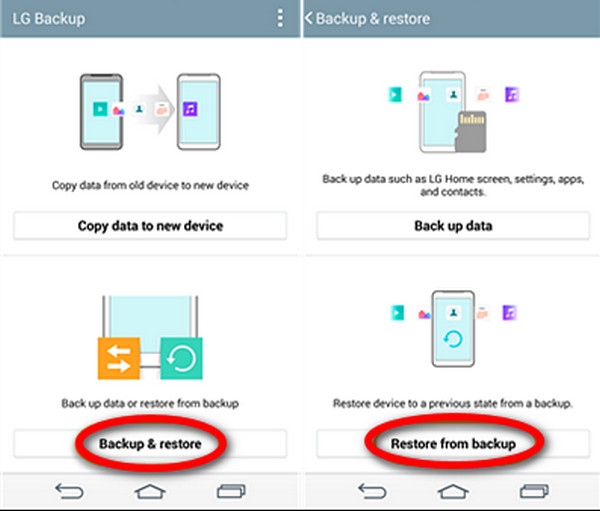
Tapa 3. Coolmuster Lab.Fone Android-asennus
Tässä on toinen ohjelmisto, jonka avulla voit palauttaa poistetut tiedostot.
Vaihe 1Lataa ja asenna Coolmuster Lab.Fone for Android Setup tietokoneellesi. Kun olet asentanut, käynnistä ohjelma aloittaaksesi.
Vaihe 2Valitse Android Recovery -ruutu ja liitä sitten puhelin tietokoneeseen USB-kaapelilla. Salli puhelimen USB-virheenkorjaus ja Coolmuster Android Assistantin asennus.
Vaihe 3Valitse tiedostotyypit, jotka haluat palauttaa, ja skannaa tietosi. Valitse skannauksen jälkeen haluamasi poistetut tiedostot ja napsauta lopuksi toipua jotta tiedostot tulevat takaisin.
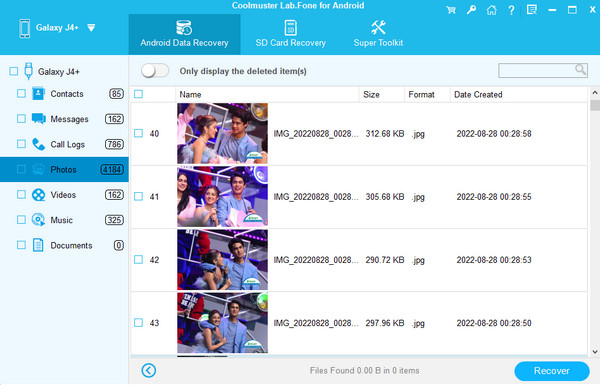
FoneLab for Android on kuitenkin edelleen paras valinta sinulle, koska kuten edellä mainittiin, siinä on enemmän ominaisuuksia, jotka on tarkoitettu helpottamaan ongelmaasi. Se on myös luotettavin valintamme kaikista kokeilemistamme ohjelmistoista.
FoneLab for Android -sovelluksella voit palauttaa kadonneet / poistetut iPhone-tiedot, mukaan lukien valokuvat, yhteystiedot, videot, tiedostot, puheluloki ja lisätiedot SD-kortilta tai laitteelta.
- Palauta valokuvat, videot, yhteystiedot, WhatsApp ja muut tiedot helposti.
- Esikatsele tiedot ennen palauttamista.
- Android-puhelimen ja SD-kortin tiedot ovat saatavilla.
Osa 3. Usein kysytyt kysymykset poistettujen tiedostojen palauttamisesta LG Phonessa
1. Voinko palauttaa valokuvani ja videoni LG-puhelimessani, jos ne poistetaan vahingossa?
Kyllä, voit ehdottomasti. LG-puhelimien galleriassa on roskakoriominaisuus. Voit ensin siirtyä galleriasi asetuksiin, etsiä Roskakori-ominaisuuden ja ottaa sen käyttöön. Kun poistat kuvan tai videon vahingossa, voit palauttaa ne helposti Roskakori-kansiosta.
2. Onko mahdollista palauttaa valokuvani rikkinäisestä LG-puhelimesta?
On. Voit palauttaa valokuvasi rikkinäisestä LG-puhelimesta asentamalla FoneLab Android Data Recovery -sovelluksen tietokoneellesi. Liitä se rikkinäiseen LG-puhelimeesi USB-kaapelilla ja seuraa ohjeita. Yllä olevassa artikkelissa mainitut FoneLab for Android -vaiheet koskevat LG-puhelimia tai muita, joiden näyttö on rikki.
3. Onko FoneLab Android Data Recovery saatavilla muissa Android-laitteissa?
FoneLab Android Data Recovery tukee LG-puhelimien lisäksi myös erilaisia Android-laitteita. Versioista 4.0 - 4.1.2, 4.2 - 5.1.1 ja 6.0 tai uudempi. Sinun ei tarvitse etsiä muita ohjelmistoja, koska se tarjoaa jopa virheenkorjausvaiheita jokaisessa Android-mallissa heti, kun käynnistät sen.
Tietojen katoamiseen on monia syitä, kuten vahingossa tapahtuva poistaminen, pakotettu nollaus ja jopa rikkinäinen näyttö. Mutta tiedostojen palauttamiseen on vain muutamia parhaita tapoja. Ja tässä artikkelissa mainitut ovat testatuimpia ja todistetuimpia tapoja tehdä juuri niin. Jos sinulla on lisää ideoita, jaa ne kanssamme alla.
FoneLab for Android -sovelluksella voit palauttaa kadonneet / poistetut iPhone-tiedot, mukaan lukien valokuvat, yhteystiedot, videot, tiedostot, puheluloki ja lisätiedot SD-kortilta tai laitteelta.
- Palauta valokuvat, videot, yhteystiedot, WhatsApp ja muut tiedot helposti.
- Esikatsele tiedot ennen palauttamista.
- Android-puhelimen ja SD-kortin tiedot ovat saatavilla.
